Ako opraviť miniatúry v systéme Windows 10 (09.15.25)
Neukazujú sa vaše miniatúry súborov alebo priečinkov správne alebo sa nezobrazujú vôbec? Toto je bežný problém v systéme Windows 10, ktorý môže byť pre používateľov dráždivý alebo mätúci. Môžete vidieť súbory bez miniatúr systému Windows, alebo ak nejaké existujú, môže sa zobraziť nesprávny obrázok miniatúry. To vedie k nejasnostiam, pretože neviete, či máte alebo nemáte správny súbor, ktorý hľadáte.
Windows 10 vytvára medzipamäťovú databázu, ktorá obsahuje miniatúry všetkých súborov, priečinkov, videí alebo fotografií vo vašom stolnom počítači. Kedykoľvek vytvoríte nový súbor, automaticky sa preň vygeneruje miniatúra systému Windows. Vďaka tejto databáze môžu používatelia vidieť ukážku súboru alebo nahliadnuť do obsahu priečinka aj bez jeho otvorenia. Táto databáza miniatúr systému Windows sa však časom len zväčšuje, keď vytvoríte viac súborov a priečinkov. Sú chvíle, kedy sa z nejakého dôvodu poškodí databáza a v procese procesu dôjde k znehodnoteniu miniatúr. Preto sa niekedy zobrazí nesprávny obrázok miniatúry, ktorý niekedy nie je vôbec k dispozícii.
Windows 10 našťastie ponúka niekoľko spôsobov, ako obnoviť a znovu vytvoriť databázu obsahujúcu použité údaje. zobraziť ukážky súborov. Tento článok vám ukáže, ako znova vytvoriť súbor thumbnail.db, aby ste vyriešili problémy s náhľadmi miniatúr.
Používanie Vyčistenia diskuNajpriamejšou metódou obnovy databázy miniatúr systému Windows je použitie nástroja Čistenie disku v systéme Windows 10. Postupujte takto:
Tip pre profesionála: Vyhľadajte vo svojom počítači problémy s výkonom, nevyžiadané súbory, škodlivé aplikácie a bezpečnostné hrozby
, ktoré môžu spôsobiť problémy so systémom alebo spomaliť výkon.
Špeciálna ponuka. O aplikácii Outbyte, pokyny na odinštalovanie, zmluva EULA, pravidlá ochrany súkromia.
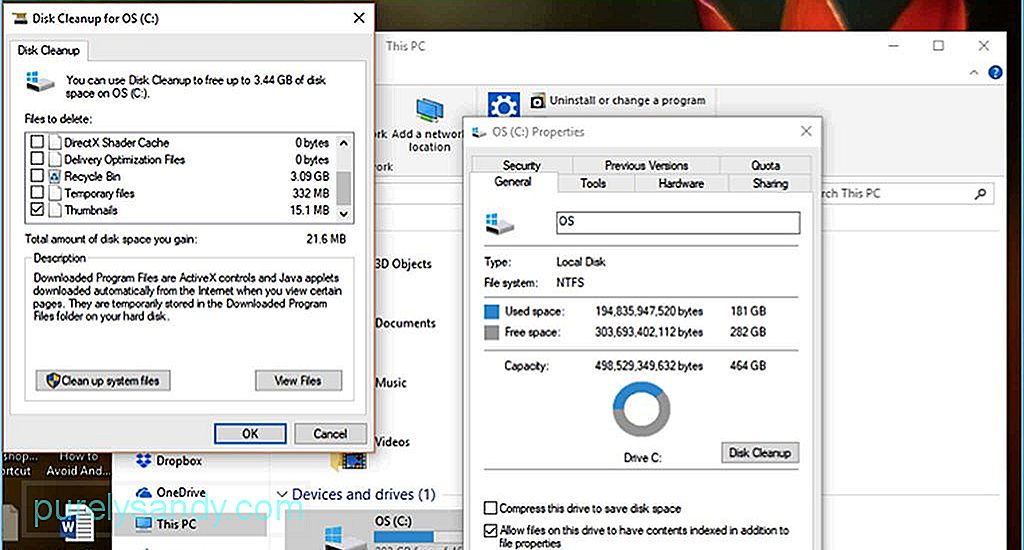
- Spustite program File Explorer .
- Vľavo na bočnom paneli kliknite na položku This PC .
- Kliknite pravým tlačidlom myši na OS (C :) , kde je nainštalovaný operačný systém Windows 10.
- Kliknite na Vlastnosti>//.
- Kliknite na tlačidlo Vyčistenie disku . Môže sa zobraziť malé okno s výpočtom množstva miesta, ktoré môžete uvoľniť pomocou Čistenia disku.
- Posuňte zobrazenie nadol a v novom okne, ktoré sa zobrazí, vyhľadajte Miniatúry . Uistite sa, že sú miniatúry začiarknuté a všetky ostatné možnosti nie sú začiarknuté.
- Kliknite na tlačidlo OK a potom na možnosť Odstrániť súbory . potvrďte úlohu.
V prípade, že čistenie disku nefunguje, môžete skúsiť pomocou príkazových riadkov vymazať a potom znovu vytvoriť databázu miniatúr v systéme Windows 10. Postupujte takto:
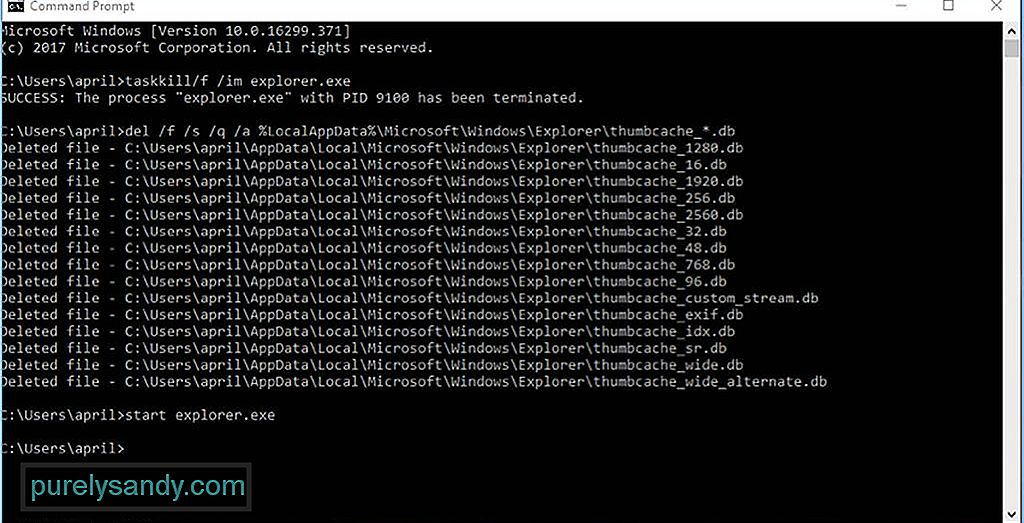
- Kliknite na tlačidlo Štart a vyhľadajte príkazový riadok.
- Kliknite pravým tlačidlom myši z výsledkov vyhľadávania aplikáciu Príkazový riadok a ako správcu vyberte možnosť Spustiť .
- Do konzoly zadajte nasledujúci príkaz, ktorý zabije Prieskumníka súborov:
taskkill / f / im explorer.exe
- Stlačte Enter . Ostane vám prázdna obrazovka s čiernym pozadím, okrem príkazovej konzoly.
- Zadaním tohto príkazu odstránite svoju medzipamäť miniatúr bez toho, aby ste požadovali potvrdenie, potom stlačte kláves Enter> / Enter: / / / / / /% LocalAppData % \ Microsoft \ Windows \ Explorer \ thumbcache _ *. Db
- Zadaním tohto príkazu reštartujete Prieskumník súborov:
spustite program explorer.exe
- Stlačte Enter a zatvorte príkazový riadok.
Teraz by ste mali byť schopní prehliadať svoje súbory a priečinky so správnym náhľadom miniatúry. Môžete vyskúšať obidve metódy a ubezpečiť sa, že vyrovnávaciu pamäť miniatúr úplne odstránite, aby ste pre svoje nové súbory mohli vytvoriť novú sériu obrázkov miniatúr.
Pomocou aplikácie tretej stranyTretia metóda je najjednoduchší spôsob odstránenia medzipamäte miniatúr. Na odstránenie všetkých nevyžiadaných súborov v počítači vrátane databázy miniatúr môžete použiť aplikáciu tretej strany, napríklad Outbyte PC Repair. Program PC Repair prehľadá a odstráni z počítača nepotrebné súbory, nevyžiadané súbory, medzipamäť prehliadača a miniatúr a dočasné súbory, ktoré zvyčajne spôsobujú vášmu počítaču problémy.
Oprava nastavení priečinkaProblém s miniatúrami niekedy spôsobuje niekto alebo niečo upravuje nastavenia priečinka. Môže to byť iný používateľ alebo vírus, ktorý nedávno napadol váš systém a pokazil vaše nastavenia. Ak chcete opraviť nastavenia priečinka, postupujte takto:
- Spustite program Prieskumník súborov .
- Kliknite na kartu Zobraziť , potom kliknite na možnosť Možnosti . Tým sa otvoria možnosti priečinka.
- Kliknite na kartu Zobraziť .
- Zrušte začiarknutie možnosti Vždy zobrazovať ikony, nikdy nie miniatúry .
- Zmeny sa prejavia kliknutím na tlačidlo Použiť .
- Kliknite na tlačidlo OK a zatvorte okno s nastaveniami.
Ak je váš problém s miniatúrnymi databázami spôsobený nesprávnym nastavením priečinkov, mala by to táto metóda vyriešiť a vy budete môcť znova vidieť správne miniatúry.
YouTube Video: Ako opraviť miniatúry v systéme Windows 10
09, 2025

